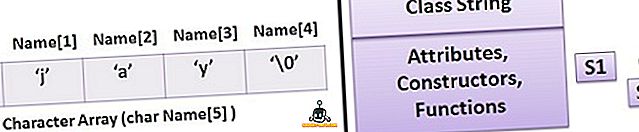Check Disk (chkdsk) on tööriist, mida kasutatakse failisüsteemi terviklikkuse kontrollimiseks ja mida kasutatakse ka kõvakettade halbade sektorite leidmiseks. See aitab ka vigastatud andmete taastamisel, kui tekib süsteemi tõrge, mis hõlmab andmete terviklikkust (st elektrikatkestust).
Kontrollige ketast saab uurida FAT16, FAT32 ja NTFS-draive ning automaatselt parandada vigu. Allpool on toodud sammud operatsioonisüsteemis Windows 7, Windows 8 ja Windows 10, et käivitada chkdsk oma süsteemis.
Käivita GUI chkdsk Windowsis
Avage Windows Explorer ja paremklõpsake draivil, mida soovite kontrollida. Alla, mine edasi ja vajuta Properties .
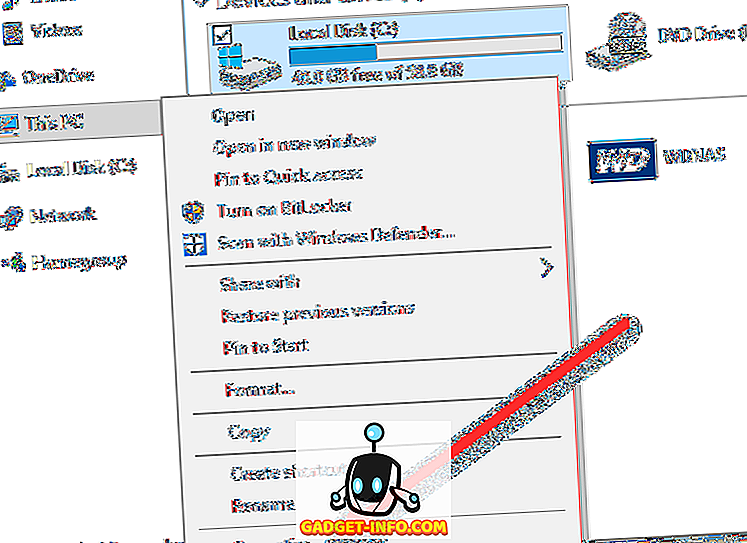
Klõpsake vahekaardil Tööriistad ja näete sektsiooni Viga kontrollimine nuppu Kontrolli . Windows 7-s on nupp Check Now .
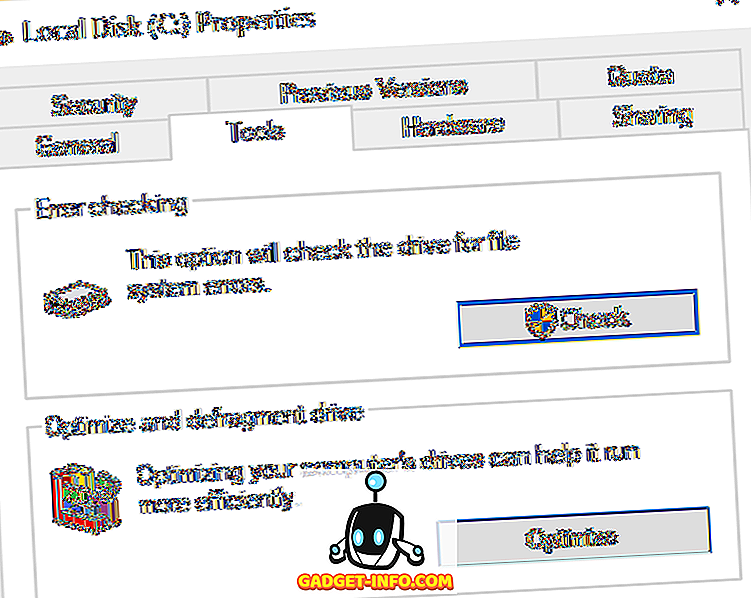
Windows 7 kasutajad saavad hüpikakna, mis annab teile võimalused vigade automaatseks parandamiseks ja halbade sektorite otsimiseks. See on hea mõte kontrollida mõlemat, kui soovite, et chkdsk prooviks nende leidmisel probleeme lahendada.
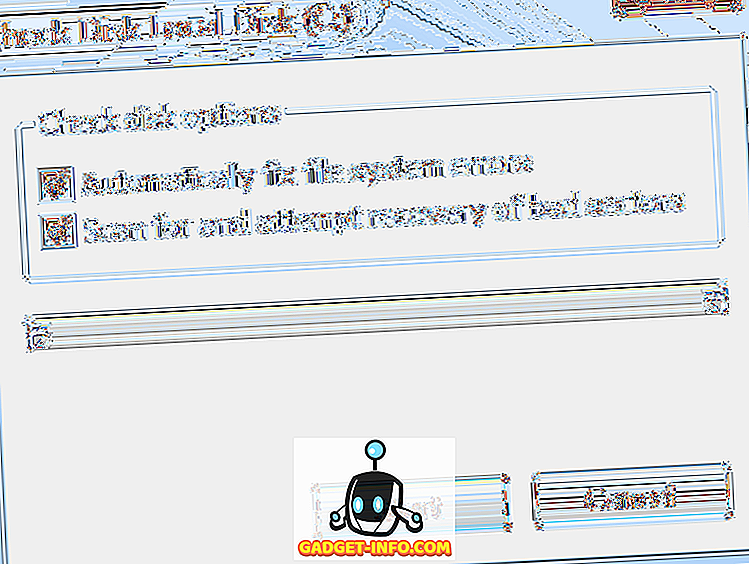
Win 7 kasutajate puhul, kui te kontrollite nii kaste kui ka nuppu Start, saad teise dialoogi, kus küsitakse, kas soovite skaneerimise ajastamist taaskäivitada. Seda sõnumit näete ainult siis, kui üritate skannida süsteemi partitsiooni, kuhu Windows on installitud.
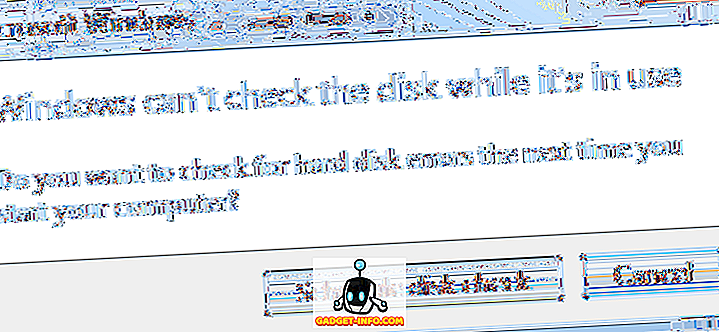
Windows 10 kasutajatele ei ole ükski neist valikutest saadaval. Selle asemel ilmub hüpikaken ja võib öelda, et draivi ei pea skannima, sest Windows ei ole leidnud vigu. Kui soovite skannimist teha, siis vajuta edasi ja klõpsa skaneerimisseadmele .
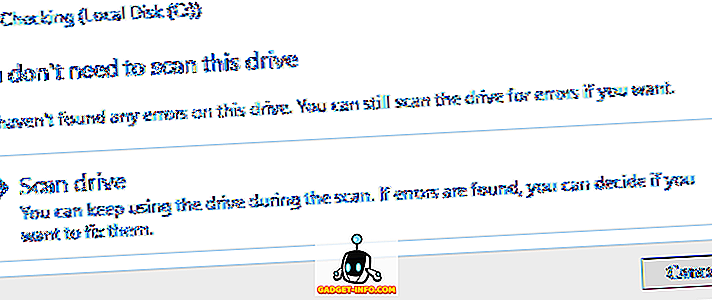
Skaneerimisprotsess algab ja see ei tohiks kuluda väga kaua. Pange tähele, et see meetod GUI liidese kaudu ei ole nii põhjalik kui käsurea versioon (mis toimib skannimise ajal Windows 7-s). Ma räägin sellest allpool järgmises osas.
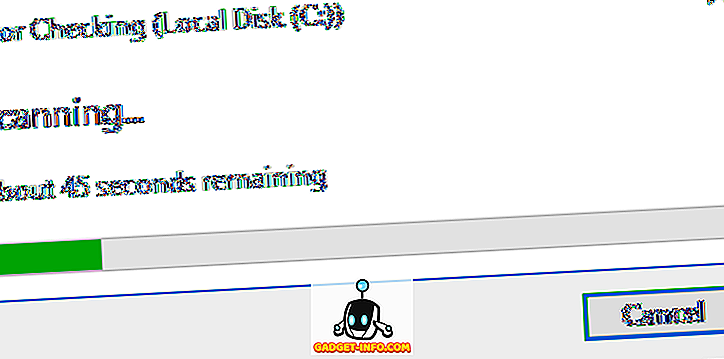
Kui skannimine on lõppenud, saate teate selle kohta, kas draivil oli vigu või mitte. Võite klõpsata Show Details ( Näita üksikasju), mis viib teid Event Vieweri programmi ja laadib rakenduse logi üles.
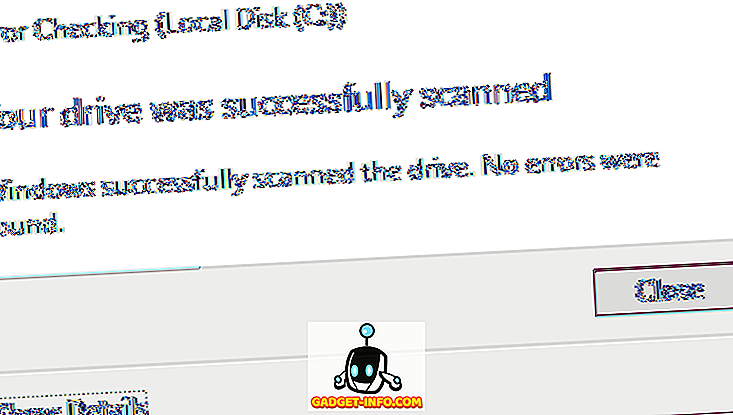
Kui avastati vigu, annaks Windows teile paar võimalust, millest üks oleks ketta proovimine ja parandamine. Teine võimalus chkdski käivitamiseks operatsioonisüsteemis Windows 10 ja parem viis minu arvates on käsurea kasutamine. Windows 7 kasutajate puhul on parema skaneerimise korral taaskäivitatud plaanitud skaneerimine.
Käivita chkdsk käsurea kaudu
Chkdsk'i käivitamiseks käsurealt peate avama administraatori käsurea. Klõpsake lihtsalt Start, tippige cmd ja seejärel paremklõpsake seda ja valige Run as administrator .

Käivitage käsk ja kirjutage järgmine käsk:
chkdsk c: / f / r / x
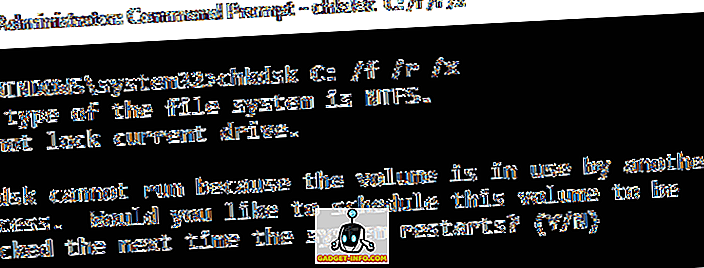
Kui skannite draivi, mida Windows praegu töötab, saate teate, et Chkdsk ei saa käivitada, kuna köidet kasutab teine protsess . Sisestage Y, et plaanida kontrollitavat mahtu järgmisel süsteemi taaskäivitamisel.
Taaskäivitage arvuti ja näete teadet, et vajutada suvalist klahvi ketta kontrollimiseks. Ilmselgelt ei vajuta midagi, vastasel juhul skaneerimine tühistatakse.

See skannimine võtab palju kauem aega kui skannimine Windowsis ja seal on palju paremad võimalused, et see leiab kettal vead, kui neid on. Kui vigu ei ole, siis see lihtsalt väljub ja käivitab Windowsi tavapäraselt. Vigade korral näete vigade kokkuvõtet ja seda, kas need on parandatud või mitte.
Kui te ei näe kokkuvõtet, logige Windowsi sisse ja avage Event Viewer. Minge rakenduse logisse ja liikuge allapoole, kuni näete sündmust, mille allikas on Wininit ja Event ID 1001.
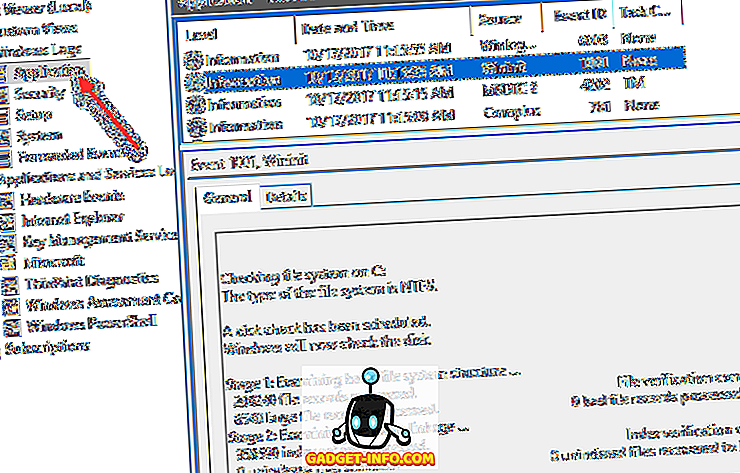
See annab teile kõik skaneerimise üksikasjad siin. Kui teie kettas on selles vigu, peate kindlasti kriitilised andmed võimalikult kiiresti kopeerima. Isegi kui vead on fikseeritud, ei tähenda see, et teie draiv töötab korralikult. See võib ebaõnnestuda igal ajal ja te ei tohiks oma andmetega riske võtta. Varundage võimalikult palju andmeid nii kiiresti kui võimalik. Kui teil on küsimusi, kommenteerige seda. Naudi!